
期待的效果是在填写表单中的图片组件的时候能够识别完成然后将处理得到的数据填充到表单中的几个单行文本中。目前主要不清楚入参该如何填入,以及出参该如何赋值到表单中的字段中。
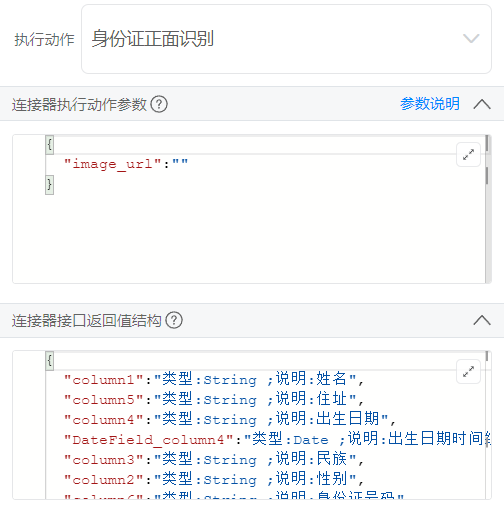
版权声明:本文内容由阿里云实名注册用户自发贡献,版权归原作者所有,阿里云开发者社区不拥有其著作权,亦不承担相应法律责任。具体规则请查看《阿里云开发者社区用户服务协议》和《阿里云开发者社区知识产权保护指引》。如果您发现本社区中有涉嫌抄袭的内容,填写侵权投诉表单进行举报,一经查实,本社区将立刻删除涉嫌侵权内容。
调用图像识别的公共连接器需要传递图片的二进制数据作为入参,并且需要将识别结果作为出参返回。具体的实现方式如下:
在表单中添加一个图片组件,并在其事件脚本中编写代码实现调用图像识别连接器的逻辑。具体来说,可以使用以下代码获取图片组件中的二进制数据:
ini
Copy
var fileField = fd.getField("图片组件名称");
var file = fileField.getFile();
var data = file.getData();
```
将上述代码中获取的二进制数据作为入参传递给图像识别连接器。具体的传参方式需要根据连接器的要求来实现,可以参考相应的连接器文档进行调用。
在连接器的出参中获取识别结果,并将其赋值到表单中的单行文本组件中。具体来说,可以使用以下代码将识别结果赋值到单行文本组件中:
Copy
var result = connectorResult.getResult(); // 获取连接器的出参,假设返回的是一个字符串
fd.getField("单行文本组件名称").setValue(result); // 将识别结果赋值到单行文本组件中
要调用图像识别的公共连接器,并将处理后的数据填充到表单中的字段中,您需要了解该连接器的入参和出参格式。
对于入参,通常您需要传入图像的二进制数据或者图像的URL。具体的传参方式可能因不同的连接器而异。您可以查阅该连接器的文档或者联系连接器的提供者来获取详细的入参说明。
对于出参,一般会返回识别结果的文本或结构化数据。您可以通过连接器的响应对象或API返回的值来获取这些数据。然后,您可以将这些数据赋值给表单中的相应字段。
在您的案例中,您可以使用以下步骤来实现期望的效果:
将图像文件(如image.png)上传到您的RPA平台或API所在的位置,并获取该图像的路径或URL。
调用图像识别的公共连接器,将图像数据作为入参传入连接器。
从连接器的响应中获取识别结果的文本或结构化数据。
使用您的RPA软件或API,将识别结果赋值给表单中的相应字段。具体的赋值方式取决于您正在使用的RPA平台或API。
调用图像识别的公共连接器,并将处理结果填充到表单中的字段,可以按照以下步骤进行:
确保已经在宜搭的连接器模块中添加了适当的图像识别连接器,例如OCR(Optical Character Recognition)连接器。确保连接器已经配置好,并且可以正常工作。
在表单中添加一个图片组件和几个单行文本组件。图片组件用于上传图片,而单行文本组件用于显示图像识别的处理结果。
配置图片组件的属性,使其与图像识别连接器关联起来。在属性设置面板中,找到图像识别连接器的相关选项。根据连接器提供的参数,将输入参数配置到图片组件中。这通常包括图片文件、API身份认证等参数。
在表单的保存(或提交)操作中,编写自定义脚本来触发图像识别连接器并将结果填充到单行文本组件中。
需要注意的是,具体的实现方式可能因图像识别连接器的不同而有所差异。您需要根据您所使用的具体连接器的要求和文档,对表单的配置和脚本进行适当的调整。确保您已经正确传入连接器所需的参数,并正确处理连接器返回的结果数据,并将其赋值给表单中的相应字段。
可以考虑使用宜搭的自定义脚本功能来实现该业务。具体步骤如下:
在宜搭中创建一个自定义脚本,用于识别图片组件中的内容。
在脚本中编写代码,将识别到的内容转换为文本格式,并将其填充到表单中的单行文本中。
将处理得到的数据赋值到表单中的字段中。
要实现在填写表单中的图片组件时自动识别并将处理得到的数据填充到其他字段中,您可以按照以下步骤进行操作:
配置图片组件:
图片识别与处理:
准备入参:
调用图像处理和识别服务:
处理出参数据:
将数据填充到表单字段中:
如果您想在宜搭表单中使用图像识别的公共连接器,可以使用宜搭的脚本功能来实现。以下是大致的实现步骤:
在表单中添加一个图片组件,用于上传图片。
在表单中添加几个单行文本组件,用于显示图像识别的结果。
在表单中添加一个提交按钮,用于触发图像识别操作。
在提交按钮的事件中编写一个脚本,用于调用图像识别的公共连接器。该脚本应该完成以下任务:
在图像识别的公共连接器中,设置入参和出参。入参应该包含上传的图片数据,出参应该包含图像识别的结果。
测试表单,并验证是否可以识别上传的图片并将结果填充到单行文本组件中。
你好:页面 JS 面板是高阶用法,一般不建议普通用户使用,如需使用,请确定你具备研发背景,能够自我排查问题。
当然,你也可以咨询身边的技术顾问或者联系宜搭平台的技术支持获得服务。
我们可以用 JS 面板来开发一些定制度高功能,比如:调用阿里云接口用来做图像识别、上报用户使用数据等等。
宜搭有集成阿里云OCR能力的插件功能,(默认OCR模板可直接插入配置)
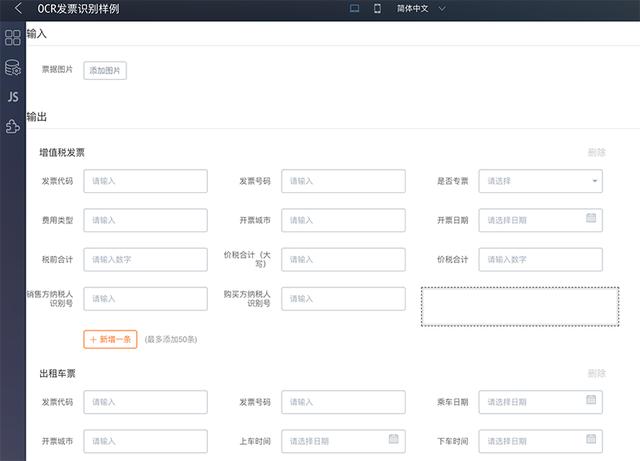
通过宜搭,用户在5分钟内即可完成OCR部署。一张图上不仅能同时识别出多种不同类型的票务信息,还能按照信息类别自动分类,结构化输出结果。更重要的是,阿里自研的OCR在算法定位与识别上,准确率都超过99%以上。
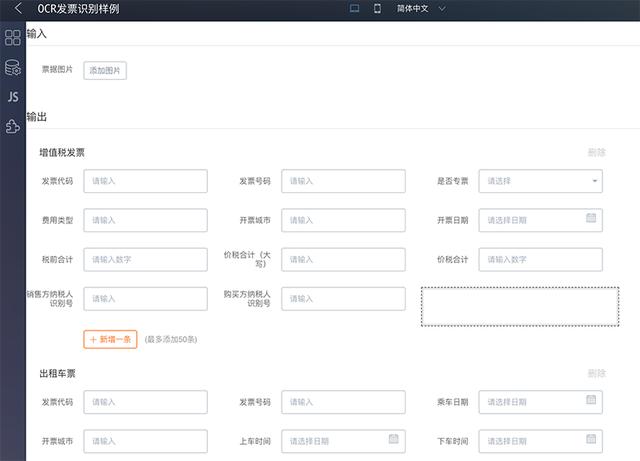
(一图多票自动识别)
在数据方面,宜搭还带来多数据多表关联和离线分析能力。遵循bpmn2.0标准的流程设计器,以及开放的API调用、外连数据、单点登录等功能,进一步降低用户二次开发与系统集成门槛。
未来宜搭的OCR插件将为更多医院搭建人、财、事、物的管理工具,通过信息化手段提高医院精细化管理水平。
要实现这个效果,您需要使用OCR(Optical Character
Recognition)技术来识别图片中的文字,并将结果传递给后端进行处理。在前端,您可以使用JavaScript库或框架来实现这个功能。
以下是一个基本的实现流程:
在表单中添加一个图片组件和一些单行文本组件。
在JavaScript中监听图片组件的load事件,当图片加载完成后,调用OCR库对图片进行识别。
OCR库返回识别结果后,将结果传递给后端进行处理。在后端,您可以使用相应的API或框架来解析识别结果,并将数据填充到表单中的单行文本组件中。
当用户提交表单时,将表单中的数据发送到后端进行进一步处理。
关于如何填写入参和出参的问题,这取决于您使用的OCR库和后端框架。一般来说,入参可以是图片文件的URL、Base64编码等形式,而出参则是处理后的数据,可以根据需要转换为JSON格式或其他形式。具体实现方式可以参考相关文档或教程。
要实现在填写表单中的图片组件时能够识别完成并将处理得到的数据填充到表单中的几个单行文本中,您需要考虑以下几个方面:
1. 入参的填入:图片组件通常会有一个上传图片的功能,您需要确保在上传图片时能够获取到图片的数据。一种常见的方式是通过表单提交时,将图片数据作为表单的一部分一同提交给后台。具体如何填入入参取决于您使用的前端框架或库,您可以查阅相关文档或示例代码来了解如何获取图片数据并将其填入入参中。
2. 图片识别处理:一旦获取到图片数据,您可以将其发送给后台进行图片识别处理。后台可以使用图像识别技术,如计算机视觉或深度学习模型,来分析图片并提取所需的数据。您需要在后台实现相应的图片处理逻辑,将图片转换为识别结果。
3. 出参的赋值:一旦后台完成图片识别处理并得到结果,您需要将处理得到的数据填充到表单中的几个单行文本中。具体如何赋值取决于您使用的前端框架或库,您可以使用相应的方法或属性将数据赋值给文本字段。您可以参考相关文档或示例代码,了解如何将数据赋值给表单字段。
总结来说,实现该功能的关键是在前端获取图片数据并将其传递给后台进行处理,然后将处理结果赋值给表单字段。具体的实现方式会根据您使用的技术栈而有所不同,您可以查阅相关文档或示例代码来获取更具体的指导。
要调用图像识别的公共连接器,并将处理得到的数据填充到表单中的文本字段,您可以按照以下步骤进行操作:
创建表单和图像组件:首先,在宜搭中创建表单,并添加需要的图像组件和单行文本字段。
配置图像识别连接器:在工作区中选择 "连接器",并找到适合您需求的图像识别连接器。然后,点击连接器来进行配置。
设置输入参数:在图像识别连接器的配置界面中,查看连接器所需的输入参数。通常,您需要指定图片的路径或URL作为输入。将该参数与表单中的图像组件关联起来,以便获取用户上传的图片。
调用图像识别连接器:使用宜搭的动作触发器或JavaScript代码来调用图像识别连接器。根据所使用的连接器,可能有不同的方法来实现调用。请查阅宜搭的文档或连接器的使用指南,了解如何正确地调用图像识别连接器。
处理返回结果:一旦图像识别连接器返回结果,您可以使用宜搭的JavaScript代码来处理返回的数据。根据您的需求,提取需要的信息并将其赋值给特定的表单字段。您可以使用表单字段的唯一标识符或名称来访问并更新相应的字段值。
确保理解图像识别连接器的特定参数要求和返回结果的结构,以便正确地处理入参和出参。同时,了解宜搭的JavaScript API和相关文档,以便编写适当的代码来处理连接器的返回数据并填充到表单中的字段中。
根据你的截图,可以参考ocr的身份证识别接口进行调用:
https://help.aliyun.com/document_detail/442255.html?spm=a2c4g.442328.0.i3